سبد خرید شما خالی است.
- .:||| محصولات فروشگاه |||:.
- پاراکورد و لوازم جانبی
- ننو (تخت آویز) و لوازم جانبی
- تجهیزات کمپینگ و کوهنوردی
- کیف و کوله
- بقا و بوشکرافت
- پوشاک
- فیلم و کتاب
- سایر
- پیگیری سفارشات
- پرسش و پاسخ
- راهنمای خرید تجهیزات
- سبد خرید
- آکـــــادمی
سبد خرید شما خالی است.
زمان مطالعه1 دقیقه

می پسنـدم0
اندازه متن12
![]() برای کوهنوردان و افراد ماجراجو, بسیار پیش می آید که بخواهند با نقشه دستی و کاغذی خود و یا عکس ماهواره ای به ناحیه جدید و بکری پا بگذارند . خیلی وقتها آرزوی آن را داشتیم که بتوانیم این نقشه ها را در دستگاه GPS خود قرار دهیم و از آن استفاده کنیم . این امکان فراهم شده است . کافی است مطابق با مراحل استاندارد زیر عمل کرده تا بتوانید نقشه مورد علاقه خود را در دستگاه GPS تان قرار دهید و یک برنامه عالی ادونچر را تجربه کنید.
برای کوهنوردان و افراد ماجراجو, بسیار پیش می آید که بخواهند با نقشه دستی و کاغذی خود و یا عکس ماهواره ای به ناحیه جدید و بکری پا بگذارند . خیلی وقتها آرزوی آن را داشتیم که بتوانیم این نقشه ها را در دستگاه GPS خود قرار دهیم و از آن استفاده کنیم . این امکان فراهم شده است . کافی است مطابق با مراحل استاندارد زیر عمل کرده تا بتوانید نقشه مورد علاقه خود را در دستگاه GPS تان قرار دهید و یک برنامه عالی ادونچر را تجربه کنید.
نکته قابل ذکر این است که شما باید با مفهوم Custom map آشنا باشید . Custom map به نقشه های سفارشی که از سمت شما برای استفاده در دستگاه GPS مشخص می شود گفته می شود.
یک فرآیند ساده که در آن می توانید نقشه ها و برگه های الکترونیکی را در دستگاه GPS سازگار با این فن آوری ذخیره نمایید . (برای مشاهده لیست دستگاههای سازگار, به آخر مقاله مراجعه کنید ) به عنوان یک مثال فرض کنید که شما قصد رفتن به یک منطقه جنگلی را دارید . نقشه منطقه را نیز دراختیار دارید (بصورت تصویری!) اما فقط با استفاده از نقشه نمی توانید راه خود را پیدا کنید . حال اگر بتوانید این نقشه را به دستگاه خود منتقل کرده و از روی آن عملیات ناوبری را انجام دهید به هدف خود می رسید.
حال می خواهیم یک Custom map شخصی برای شما بسازیم . مطابق روش زیر می توانید این کار را انجام دهید :
مرحله ۱ . نقشه را در فرمت JPEG ذخیره نمایید
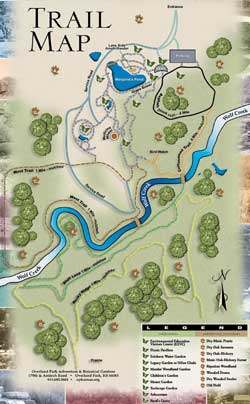
نکته: Cusom map مربوط به گارمین ، از شما فقط فایلهای با پسوند JPEG را قبول می کند
اگر نقشه شما کاغذی است ابتدا باید آن را اسکن نموده و سپس آن را با پسوند JPEG ذخیره نمایید
در صورتیکه نقشه شما به صورت فایل PDF است می توانید از برنامه های تبدیل کننده برای تبدیل فرمت آن به JPEG استفاده نمایید
مرحله ۲ . یک Image Overlay بسازید
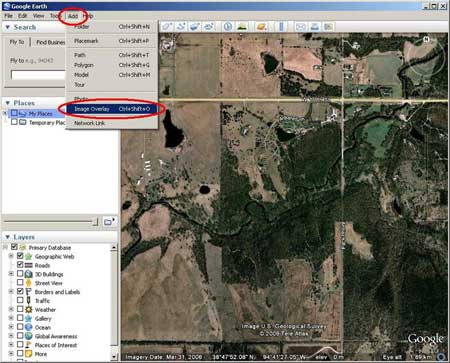
برای ساختن Image Overlay باید از نرم افزار Google Earth استفاده نمایید
در این حالت محدوده تقریبی منطقه ای که نقشه آن را در اختیار دارید را مشخص نمایید
از Toolbar بالای صفحه گزینه Add و سپس Image Overlay را انتخاب نمایید
مرحله ۳ . نقشه JPEG را به Google earth لینک کنید
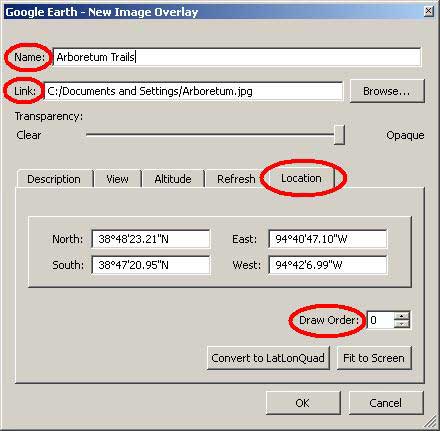
در پنجره ای که باز می شود اطلاعات زیر را تکمیل نمایید:
Name: یک نام برای عکس مورد نظر خود انتخاب کنید
Link: در این قسمت فایل JPEG خود را از روی سیستم خود انتخاب نمایید
مرحله ۴ . Georeference کردن عکس
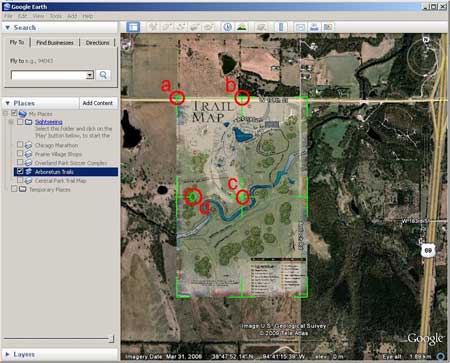
قبل از بستن باکس Image Overlay شما باید محدوده سبز رنگ را به گونه ای تنظیم کنید که عکس شما تقریباً در محدوده مورد نظر بیفتد . همچنین می توانید از این قسمت عکس خود را بچرخانید یااندازه آن را تغییر دهید .
حال بر روی گزینه Save کلیک کنید تا نقشه Custom map شما ذخیره شود
مرحله ۵ : نقشه ساخته شده خود را به دستگاه GPS خود ارسال نمایید
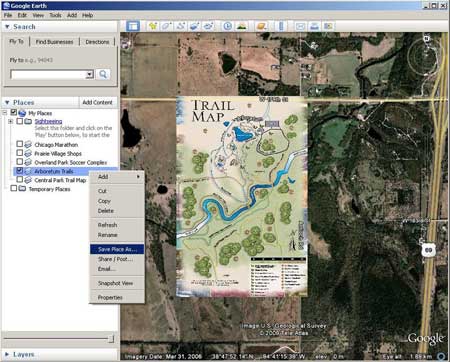
برای اینکار دستگاه GPS خود را به کامپیوتر خود متصل نمایید
در Google Earth برروی نقشه خود در قسمت سمت چپ ، راست کلیک کنید و گزینه Save place as را انتخاب کنید
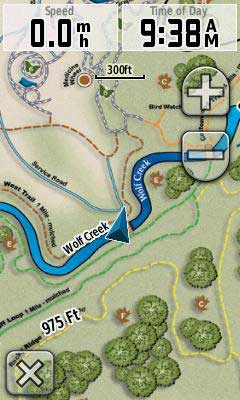
حال به فولدر مربوط به دستگاه GPS خود بروید و در دایرکتوری Garmin / Custom Maps فایل مورد نظر را ذخیره نمایید . نقشه ساخته شده توسط شما به عنوان یکی از نقشه های موجود بر روی دستگاه شما به نمایش در می آید .
دستگاههای سازگار با Custom map :
Dakota , Oregon , GPSMAP62 , GPSMAP78